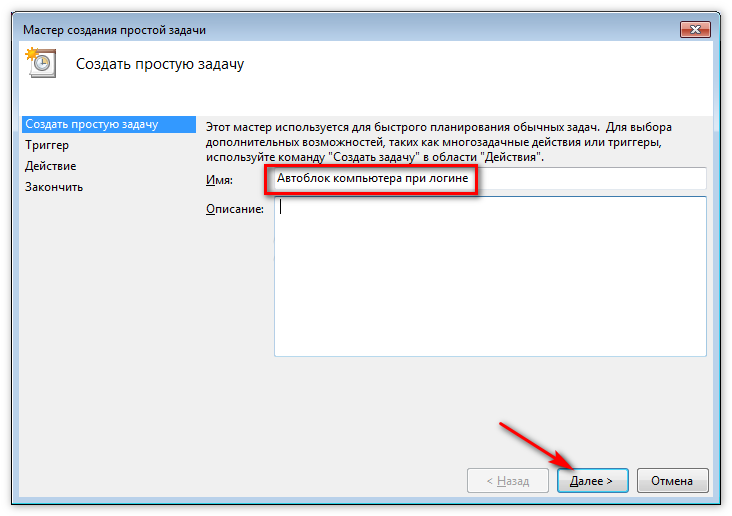Не запускается Teamviewer? Несмотря на отлаженный программный код и отличную оптимизации программы, никто не застрахован от возможных багов во время работы. Причин, по которым ТимВивер может не запускаться огромное множество. В этом руководстве мы разберем наиболее встречающиеся.
Оглавление:
Случай 1: Программа запускается, но не появляется интерфейс
После запуска ТимВьювера в диспетчере задач отображается соответствующий процесс, но интерфейс приложения не появляется. Системе явно недостает необходимых для корректной работы компонентов. В частности, речь идет о последней версии NET Framework.
Решение простое, скачать последнюю версию компонента с сайта Microsoft. После загрузки установщика, запустите его и подтвердите обновление системы. Во время установки интернет-соединение должно быть активным. Необходимые библиотеки установщик будет подзагружать напрямую из сети.
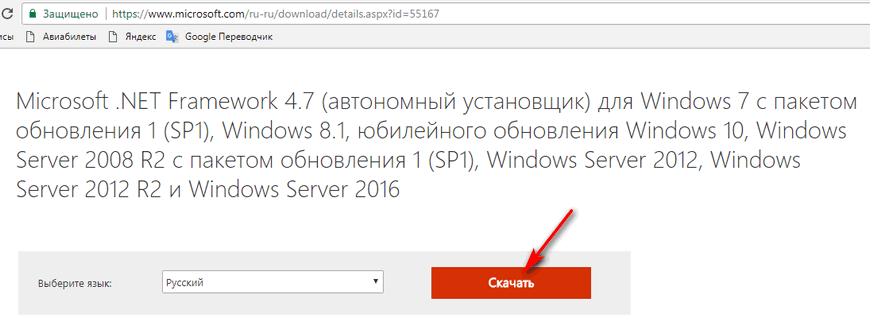
Случай 2: Невозможно запустить службу Teamviewer с автозапуска
Проблема наблюдается при использовании Portable версии программы. Причина может быть в «кривой сборке», скачанной из ненадежного источника. Если хочется использовать именно портативную версию, то лучшим выбором будет ее загрузка напрямую с официального сайта, либо с другого проверенного ресурса.
Также рекомендуется добавить портативный ТимВивер в автозагрузку. Сделать это можно воспользовавшись планировщиком заданий:
- Откройте «Панель управления».

- Перейдите в раздел «Система и Безопасность».

- Далее в «Администрирование». Найдите «Планировщик заданий» и откройте его.
 И переходите в планировщик:
И переходите в планировщик: - В правой панели нажимаем на «Создание простой задачи».
- Вводим название новой задачи и ее краткое описание. После этого нажимаем «Далее».

- В левом меню выбираем «Триггер» и в правой части интерфейса «При запуске компьютера».
- Затем переходим в раздел «Действие» и выбираем «Запустить программу».
- Выбираем «Обзор». Откроется проводник, в нем нужно будет выбрать программу, которая должна быть запущена сразу после загрузки Windows.
- После того как задача будет создана, проверьте еще раз все ли установлено правильно и закрывайте планировщик.
Все, ТимВьювер успешно занесен в список программ для автозапуска.
Случай 3: Windows принудительно закрывает Team Viewer
Частенько пользователи сталкиваются с тем, что поработав в ТимВивере буквально несколько секунд, система наглухо убивает его процесс. В том случае, если у вас наблюдается схожая проблема, попробуйте удалить антивирусное ПО, а также сторонний файрвол (если таковой используется). В некоторых случаях, когда не запускается Тим Вивер этот совет может помочь.
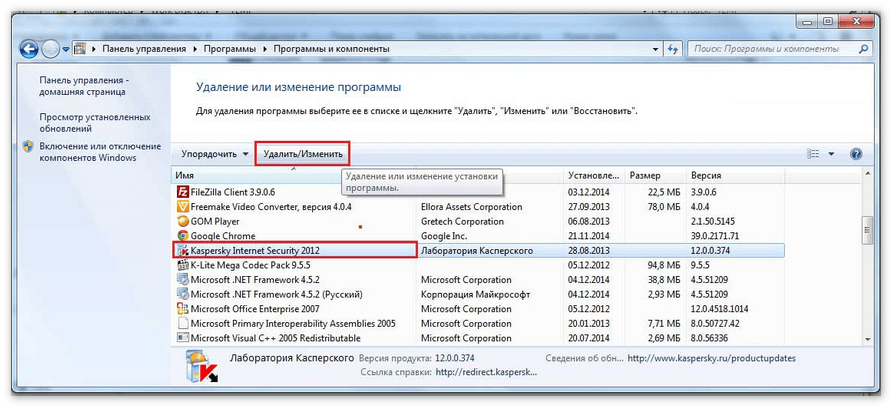
Случай 4: TeamViewer не запускается на Android
Приложение для смартфонов также может вести себя непредсказуемо и отказываться запускаться. В чем же может быть причина? Чаще всего дело в поврежденной SD-карте, или слоте для SD-карты. Рекомендуется переустановить TeamViewer на внутреннюю память устройства.
Также запуск может быть невозможным из-за ошибки в самом приложении или несовместимости смартфона с используемой версией софта. Убедитесь, что установочный файл был загружен из надежного источника. Скачивание apk-файла с сомнительных сайтов также чревато занесением на мобильное устройство вирусов.
Заключение
Мы рассмотрели три самых часто встречающихся случая. Если вам не помогают описанные выше советы, или вашу ситуацию мы не рассмотрели в рамках этого материала, попробуйте написать в техническую поддержку на сайте разработчика. Если вы используете лицензионную версию программы, ответ на ваш запрос должен поступить незамедлительно.
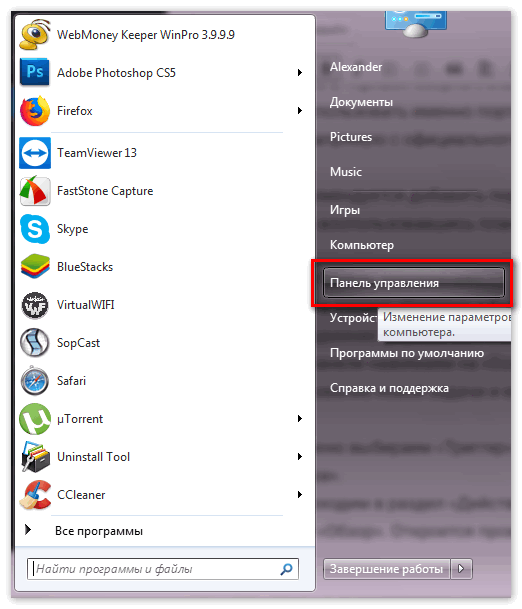
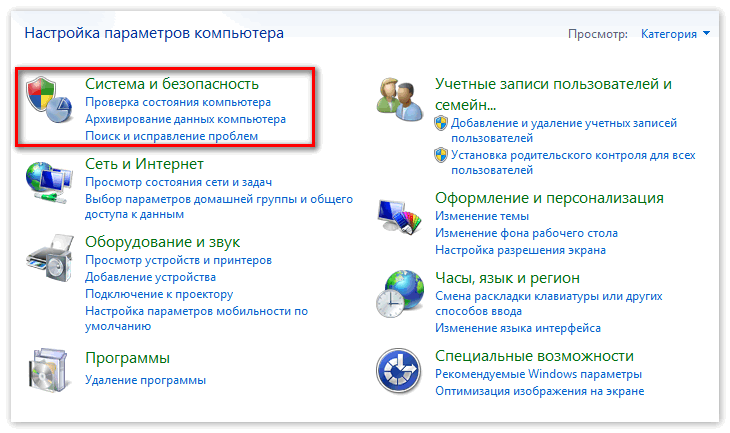
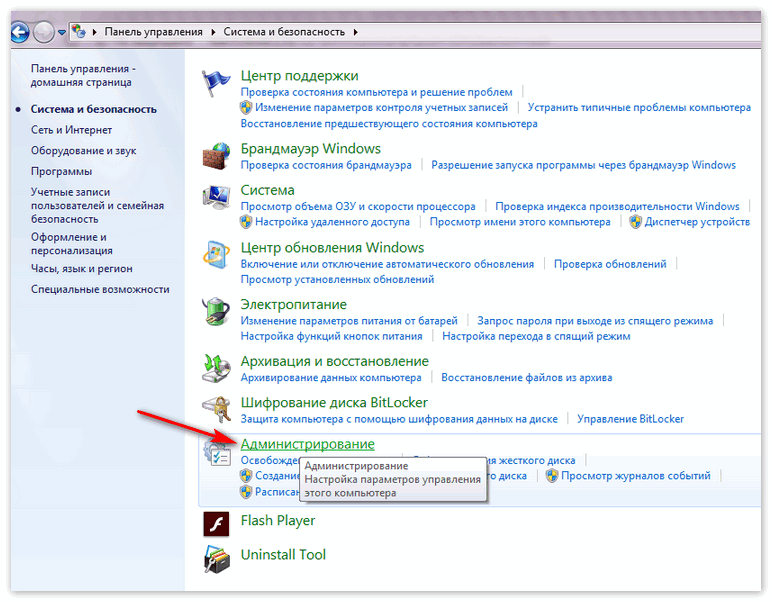 И переходите в планировщик:
И переходите в планировщик: